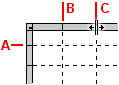Možete unijeti promjene u tablice u programu Publisher, kao što su dodavanje, brisanje ili promjena veličine retka ili stupca. Možete i objediniti retke ili stupce. Ako se predomislite, možete poništiti spajanje i razdvajanje retka ili stupca.
Dodavanje retka ili stupca
-
Da biste umetnuli jedan redak ili stupac, kliknite ćeliju u retku pokraj mjesta na koje želite dodati novi redak ili stupac.
Da biste umetnuli više redaka ili stupaca, odaberite isti broj redaka ili stupaca koje želite umetnuti.
-
Desnom tipkom miša kliknite, odaberite Umetni, a zatim kliknite željenu mogućnost.
Publisher dodaje prazan redak ili stupac s istim oblikovanjem i veličinom kao što je onaj koji ste isprva kliknuli.
Savjet: Da biste dodali redak na dno tablice, kliknite unutar najniže desne ćelije, a zatim pritisnite tabulator.
Brisanje retka i stupca
-
Odaberite redak ili stupac koji želite izbrisati.
-
Desnom tipkom miša kliknite, odaberite Izbriši, a zatim kliknite željenu mogućnost.
Napomena: Da biste odabrali više redaka ili stupaca, držite pritisnutu tipku SHIFT, a zatim kliknite unutar svakog retka ili stupca koji želite.
Promjena veličine retka ili stupca
-
Odaberite tablicu.
-
Postavite pokazivač miša iznad granice retka ili granice stupca (a ili B) dok ne vidite pokazivač za prilagodbu (C).
-
Odvucite granicu retka ili stupca na novo mjesto.
Promjena veličine retka ili stupca bez promjene površine tablice
-
Držite pritisnutu tipku SHIFT dok vučite granicu retka ili stupca.
Spajanje dvaju ili više stupaca ili redaka
-
Odaberite dva ili više susjednih redaka ili stupaca koje želite spojiti.
-
Na izborniku Alati za tablice na kartici tlocrt kliknite Spoji ćelije.
Ako ćelije sadrže tekst, sadržaj svake ćelije prikazat će se u spojenoj ćeliji.
Razdvajanje spojenih redaka ili stupaca
Ako ste spojili retke ili stupce, možete ih razdvojiti.
-
Odaberite spojene retke ili stupce koje želite razdvojiti.
-
Na izborniku Alati tablice na kartici tlocrt kliknite podijeli ćelije.
Ako spojene ćelije sadrže tekst, sadržaj spojene ćelije prikazat će se u jednoj od razdvojenih ćelija.
Dodavanje retka ili stupca
-
Da biste umetnuli jedan redak ili stupac, kliknite ćeliju u retku pokraj mjesta na koje želite dodati novi redak ili stupac.
Da biste umetnuli više redaka ili stupaca, odaberite isti broj redaka ili stupaca koje želite umetnuti.
-
Na izborniku tablica pokažite na Umetni, a zatim kliknite željenu mogućnost.
Publisher dodaje prazan redak ili stupac s istim oblikovanjem i veličinom kao što je onaj koji ste isprva kliknuli.
Savjet: Da biste dodali redak na dno tablice, kliknite unutar najniže desne ćelije, a zatim pritisnite tabulator.
Brisanje retka i stupca
-
Odaberite redak ili stupac koji želite izbrisati.
-
Na izborniku tablica pokažite na Izbriši, a zatim kliknite željenu mogućnost.
Napomena: Da biste odabrali više redaka ili stupaca, držite pritisnutu tipku SHIFT, a zatim kliknite unutar svakog retka ili stupca koji želite.
Promjena veličine retka ili stupca
-
Odaberite tablicu.
-
Postavite pokazivač miša iznad granice retka ili granice stupca (a ili B) dok ne vidite pokazivač za prilagodbu (C).
-
Odvucite granicu retka ili stupca na novo mjesto.
Promjena veličine retka ili stupca bez promjene površine tablice
-
Držite pritisnutu tipku SHIFT dok vučite granicu retka ili stupca.
Spajanje dvaju ili više stupaca ili redaka
-
Odaberite dva ili više susjednih redaka ili stupaca koje želite spojiti.
-
Na izborniku tablica kliknite Spoji ćelije.
Ako ćelije sadrže tekst, sadržaj svake ćelije prikazat će se u spojenoj ćeliji.
Razdvajanje spojenih redaka ili stupaca
Ako ste spojili retke ili stupce, možete ih razdvojiti.
-
Odaberite spojene retke ili stupce koje želite razdvojiti.
-
Na izborniku tablica kliknite podijeli ćelije.
Ako spojene ćelije sadrže tekst, sadržaj spojene ćelije prikazat će se u jednoj od razdvojenih ćelija.